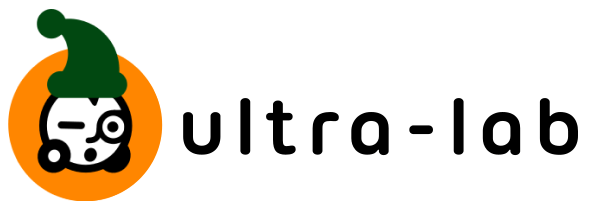No hay productos en el carrito.
Nuevo Escritorio Makerbot
El Escritorio Makerbot es un entorno de software diseñado para operar las impresoras 3D de Makerbot Industries y acceder a diferentes servicios vinculados, como Thingiverse. El Escritorio Makerbot reemplaza el Makerware. Como su predecesor es gratuito y descargable en línea https://makerbot.com/desktop.1. Utilizar el Escritorio MakerbotEste entorno se puede utilizar con cualquier impresora 3D de Makerbot Industries excepto la Cupcake. El entorno es muy intuitivo y las funcionalidades de la pestaña “Prepare” son muy parecidas al Makerware. El entorno propone cuatro pestañas: la primera llamada “Explore”, la segunda “Library”, la tercera “Prepare” y la última “Store”. Para poder acceder al conjunto de las funcionalidades de los servicios, tendrás que crear una cuenta. Si ya tienes una cuenta en Makerbot o en Thingiverse, no te hará falta crear una nueva.2. Una serie de nuevos servicios“Explore”, permite acceder a la base de publicación de modelos Thingiverse. Thingiverse es un entorno de publicación extremadamente rico donde todos los modelos están bajo licencias libres, es decir que se pueden descargar y reproducir según las condiciones elegidas por el autor. Además, si tienes una Replicator 5 Generación, gracias a su conexión internet, podrás enviar directamente un modelo desde Thingiverse a tu impresora. “Library” es tu espacio de almacenamiento en la nube. Puedes organizar, clasificar, visualizar y compartir tus modelos. “Store” te permitirá acceder a una base de datos de pago propuesta por Makerbot.3. El corazón del escritorio: la pestaña “Prepare”La pestaña “Prepare” es donde vas a poder preparar tu archivo para poder imprimirlo, es decir transformar tu modelo en .stl en archivo .x3g que podrás enviar a tu impresora. Para eso, los pasos son muy sencillos. Si ya has utilizado el Makerware, notarás que los cambios son muy reducidos.Primero, pon tu modelo en la plataforma de la impresora. Lo puedes seleccionar y colocar directamente. Comprueba en la pestaña “Devices” que hayas seleccionado correctamente tu modelo de impresora. Luego, entra en “Settings”. Aquí podrás ajustar los principales parámetros de tu impresión: tipo de plástico, elección de raft y/o soporte, resolución, infill y temperatura de extrusión. Te recordamos que el raft es la base horizontal que permite aumentar la adherencia de tu pieza. El soporte son las columnas de material adicional que ayudan tu modelo a soportarse. El infill es la densidad interna de material de tu modelo: puede ir de 5% a 100% para un objeto completamente macizo. Finalmente, te puede hacer falta cambiar la temperatura de extrusión del filamento según las condiciones de temperatura ambiente o el tipo de plástico que utilizas.Una vez tus parámetros ajustados, puedes dar al botón “Save”. Entra luego en “Print”. Se lanzará entonces el slicing del modelo. Una vez acabado, tendrás la oportunidad de ver una estimación del tiempo de impresión y del material gastado clicando en el botón “Print preview”.Si consideras que la impresión se puede lanzar, sólo te hará falta entonces hacer clic en “Export now”. Obtendrás tu fichero .x3g listo para cargar en tu impresora. Si tienes una impresora de nueva generación – Replicator Quinta generación, Replicator Mini o Replicator Z18 – y estás conectados a la red, podrás enviar por Ethernet tu .x3g.